Excel怎么绘制左右对比的柱形图
1、首先选择数据,将第二列数据改为负数。

2、接着,在数据中间,添加一列辅助列,数据取为10。这里的10为数据区域的长度,后面的步骤会体现出来,也可以根据数据大小调整。
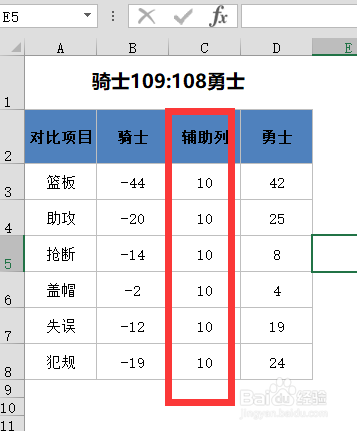
3、选择数据,单击工具栏插入——图表,条形图中,插入堆积条形图。

4、单击辅助列系类,右键鼠标,在弹出的列表选择 设置数据系列格式,设置填充为无填充,达到数据断层的效果。
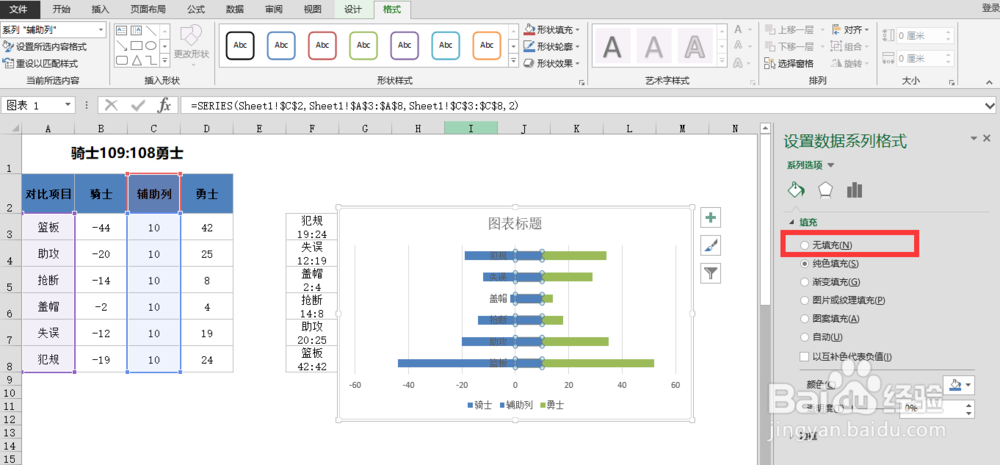
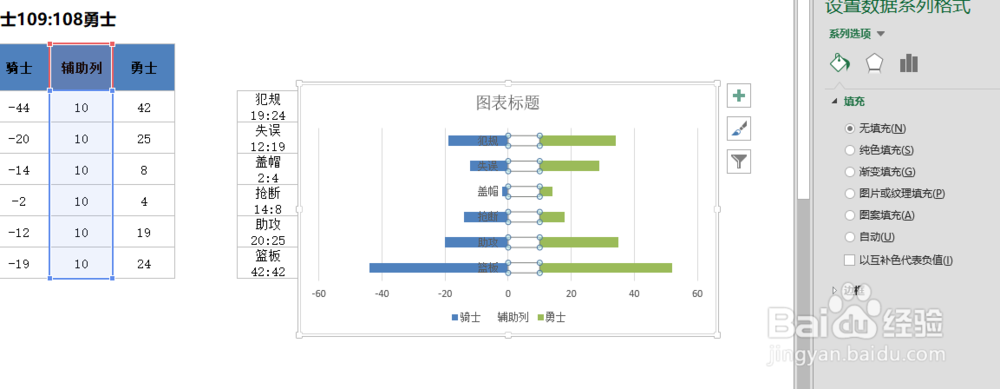
5、接着,选择系列数据,在设置数据系列选项,调整分类间距。
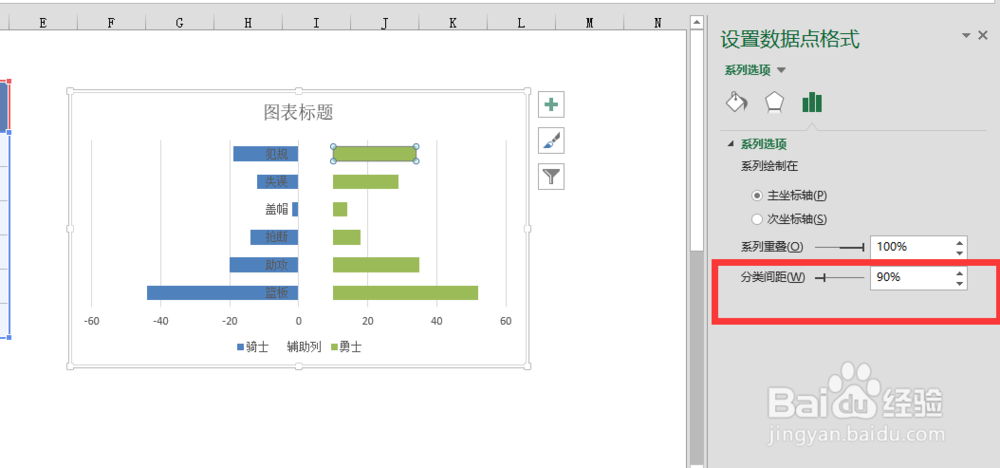
6、分别选择系列数据,设置颜色填充。
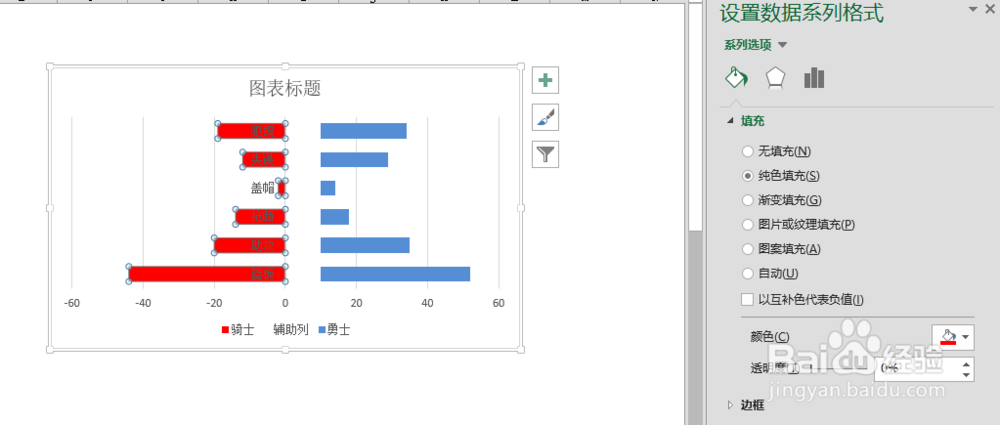
7、单击选中,横坐标、纵坐标、网格线、图例,删除,效果如图所示。
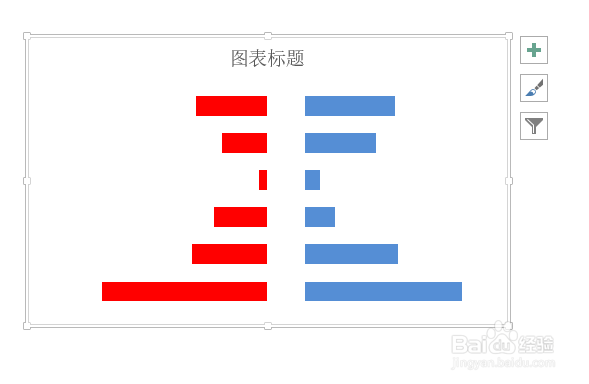
8、添加标题,修改字体,字号,最后效果如图所示。

9、接着,选择辅助列,添加数据标签。可以在设计选项卡添加,也可以选择辅助列,右键,添加数据标签。
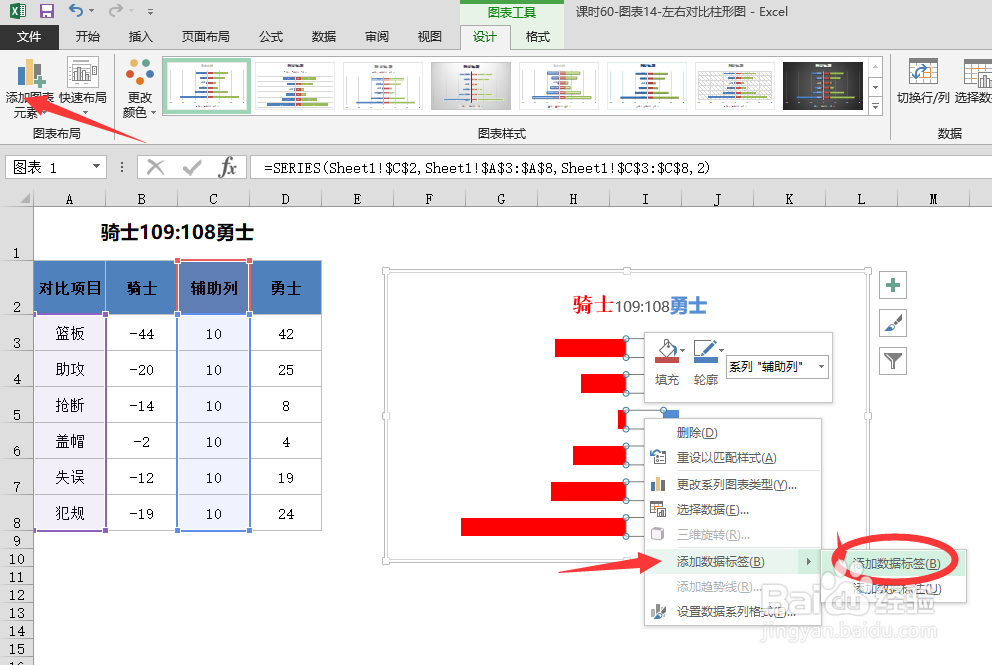
10、先单击选中标签,在选择标签选项中的单元格中的值,选择需要插入的标签。
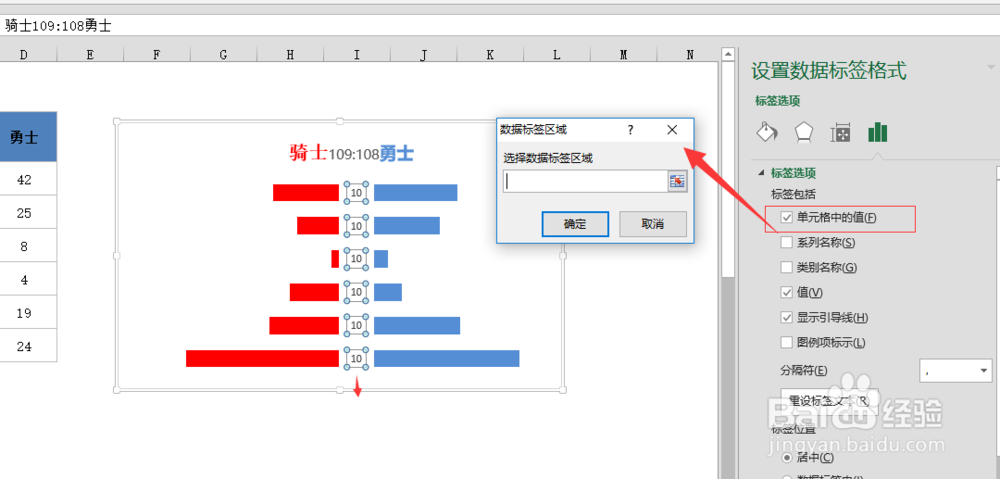

11、插入的标签后,效果如图所示,最后在调整,添加背景便可以制作好左右对比图。

声明:本网站引用、摘录或转载内容仅供网站访问者交流或参考,不代表本站立场,如存在版权或非法内容,请联系站长删除,联系邮箱:site.kefu@qq.com。
阅读量:106
阅读量:196
阅读量:146
阅读量:53
阅读量:44